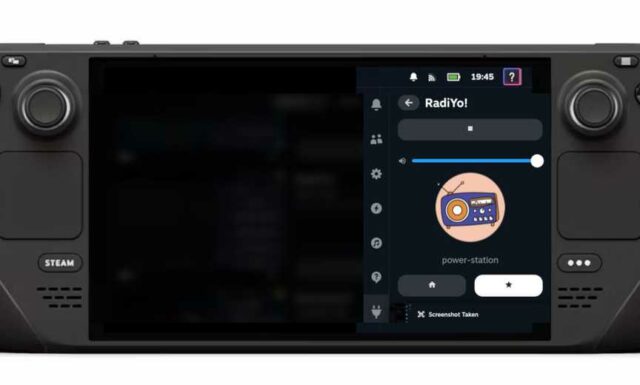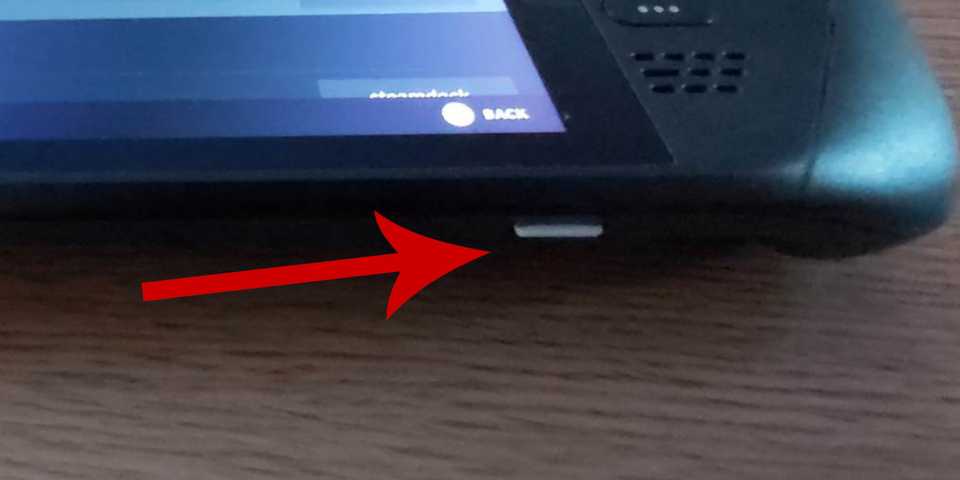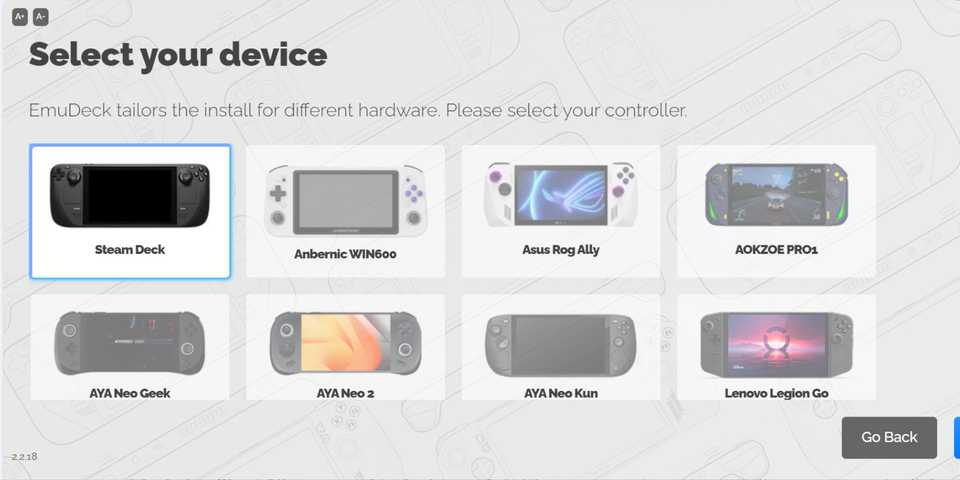O NES ou Nintendo Entertainment System ajudou a trazer os jogos de console de volta ao mainstream após o infame Crash dos videogames de 1983. Foi comercializado como um sistema de entretenimento que cabia perfeitamente sob a televisão, ao lado do videocassete.
Apresentava jogos de armas leves adequados para toda a família e, claro, o icônico Mario. Ao lado do brilhante Super Mario Bros jogos, houve A Lenda de Zelda, Castlevania 3, Dragon Quest, e mais. Este guia mostrará aos usuários do Steam Deck como jogar seus jogos NES favoritos no Steam Deck via emulação e até mesmo melhorar o desempenho.
Relacionado
Steam Deck – Como reproduzir estações de rádio da Internet enquanto joga
Aprenda a ouvir estações de rádio enquanto joga no Steam Deck.
Antes de instalar o EmuDeck
A instalação de jogos NES no Steam Deck com EmuDeck requer certas ferramentas para garantir que funcionem corretamente e preservar a integridade do SSD interno do Steam Deck.
- O item mais importante que você precisa é um Cartão Micro SD A2 de alta velocidade para manter os emuladores separados do SSD interno do Steam Deck e mantê-lo gratuito para jogos oficiais do Steam. O Samsung EVO Plus é um cartão SSD rápido e acessível com desempenho sólido para jogos. Alternativamente, você pode usar um HDD externo, mas exigirá um Steam Deck Dock com slots USB-C extras.
- Propriedade legal ROMS NES. Você pode criar cópias digitais dos jogos físicos que possui.
- Modo de área de trabalho torna-se mais funcional quando emparelhado com teclado e mouse; tarefas como copiar, colar e transferir arquivos são menos complicadas e usar a barra de pesquisa no Steam Rom Manager é mais conveniente com um teclado.
Instalando EmuDeck para jogos NES
- aperte o Botão Vapor abaixo do trackpad esquerdo, destaque o Poder opção e mude para Modo de área de trabalho.
- Conecte um teclado e mouse, se tiver um.
- Aguarde a inicialização do modo Desktop e inicie um navegador como DuckDuckGo ou Firefox e Baixe o programa EmuDeck.
- Desça a página até encontrar o Download ícone e clique duas vezes nele para iniciar o instalador.
- Opte pelas configurações recomendadas e escolha Instalação personalizada.
- No menu EmuDeck, escolha a imagem do cartão SD rotulada como ‘Primário’ para renomeie o cartão SD para Primário em Dispositivos removíveis.
- Você pode instalar todos os emuladores disponíveis ou optar por Estação Retroarca e Emulação para jogar jogos de NES. Não se esqueça de incluir oGerenciador de Rom do Steam em sua seleção. O Steam Rom Manager é necessário para adicionar jogos ao modo de jogo do Steam Deck.
- Para obter a aparência clássica de TV para seus jogos, navegue pelas opções e ative o ‘Configurar CRT Shader para jogos 3D clássicos’ recurso. Isso pode ser ativado ou desativado nas configurações do EmuDeck.
- Clique Terminar para instalar os emuladores e o Steam Rom Manager.
Transfira suas ROMs NES
Agora você pode transferir suas ROMs NES para que sejam executadas no sistema de arquivos designado do EmuDeck.
- Clique ou toque no ícone da pasta para abra o gerenciador de arquivos Dolphin.
- Navegue até o Primário pasta abaixo da seção Dispositivos removíveis.
- Abra o Pasta de emulação.
- Clique em ROM.
- Procure a pasta chamada NES.
- Transfira seus jogos NES adquiridos legalmente – Os nomes dos arquivos devem ter uma extensão .nes, como “Duck Tales 2.nes”.

Relacionado
Steam Deck: como jogar jogos PS5 remotamente
Os jogadores que desejam jogar alguns jogos do PS5 em um dispositivo mais portátil podem fazê-lo por meio do Steam Deck. Aqui está o que o processo envolve.
Adicionando jogos NES à biblioteca Steam
Emulation Station e Retroarch são ferramentas robustas capazes de rodar jogos emulados no modo Desktop. No entanto, o objetivo é integrar perfeitamente Jogos NES na biblioteca do Steam Deck, permitindo que funcionem como se fossem jogos oficiais. Use as etapas a seguir para adicionar jogos com o Steam Rom Manager:
- Com o Steam Deck instalado Modo de área de trabalhoClique no Ícone do Steam no canto inferior esquerdo da tela e clique em Todos os aplicativos.
- Abra o EmuDeck programa.
- Clique no Gerenciador de ROM do Steam no painel esquerdo.
- Clique sim para sair do aplicativo Steam em execução em segundo plano e permitir que o Steam ROM Manager assuma o controle.
- Clique Próximo na página ‘Bem-vindo ao SRM!’ tela.
- Desative Alternar analisadores.
- Selecione os Quadrado do sistema de entretenimento Nintendo e clique em Adicionar jogos.
- Em seguida, selecione Analisar na tela ‘Adicione seus jogos ao Steam’.
- Certifique-se de que os jogos NES tenham a capa correta e selecione Salve no Steam.
Corrigir arte ausente em jogos NES
Alguns jogos podem ter capas ausentes ou incorretas. Para corrigir isso, siga as seguintes etapas:
- Selecione Consertar.
- Clique na seta para baixo ao lado de ‘Exceções por aplicativo’ para abrir o menu.
- Digite o título do jogo no Título do jogo Barra de pesquisa.
- Selecione a capa desejada para deixar a aba branca.
- Clique em Salvar e fechar.
- Se você estiver satisfeito com a arte da capa, clique em Salve no Steam.
Carregar arte da capa ausente
Para alguns jogos clássicos, a arte pode não estar disponível no banco de dados do Steam ROM Manager. Se isso ocorrer, você precisará fazer upload da arte manualmente.
- Com o Steam Deck no modo Desktop, abra um navegador novamente para digitar o jogo em seu mecanismo de busca de imagens.
- Salve a imagem no Fotos pasta.
- Volte para o Steam ROM Manager.
- Clique Carregar na moldura da capa.
- O SRM abrirá seu gerenciador de arquivos, então navegue até a pasta Imagens e selecione sua imagem.
- Com sua nova capa colocada, selecione Salvar e fechar.
- Selecione Salvar no Steam e espere que os arquivos em lote terminem.
- Feche o Steam Rom Manager e volte para o modo de jogo.
Encontre e jogue seus jogos NES no Steam Deck
Agora que o Steam Rom Manager alocou a arte e adicionou os jogos à biblioteca Steam, é hora de localizar e jogar seus jogos NES.
- No modo de jogo do Steam Deck pressione o botão Vapor sob o trackpad esquerdo.
- Selecione Biblioteca.
- Pressione o botão R1 para navegar até o Guia Coleções.
- Abra a nova janela do NES, selecione o jogo e Jogar.
Melhorar o desempenho
Você pode aumentar a taxa de quadros para melhorar o desempenho do seu jogos favoritos do NES. Use as etapas a seguir para definir seu desempenho para jogos específicos:
- Pressione o botão QAM abaixo do trackpad direito.
- No Desempenho ativação do menu Use o perfil por jogo.
- Aumente o limite de quadros para 60FPS.
Aumentar a taxa de quadros também deve corrigir problemas de áudio e travamentos que podem ocorrer ao reproduzir títulos retrô no Steam Deck.
Jogue jogos NES com estação de emulação
Emulation Station é um programa que consolida todos os seus jogos emulados em um único local. Para jogar jogos NES do Emulation Station no Modo de jogo do Steam DeckSiga esses passos:
- Acesse o Biblioteca pressionando o botão Steam.
- Navegue até o Coleções guia e selecione Emulação.
- Abra o Estação de emulação.
- Então selecione o ícone do controlador NES para abrir uma lista de seus jogos NES.
- Abra um jogo da lista para jogá-lo.
Isso é tudo que você precisa para jogar jogos NES no Steam Deck e integrá-los à sua biblioteca como se fossem títulos oficiais.